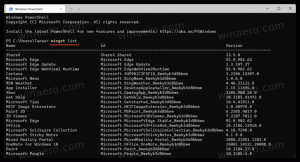Endre brukeragenten i Internet Explorer 11
Brukeragenten til en nettleser er en strengverdi som identifiserer den nettleseren og gir visse systemdetaljer til servere som er vert for nettsidene du besøker. Takket være den nye flagg siden i Internet Explorer 11, er det nå veldig enkelt å endre brukeragentstrengen. Du kan eksperimentere med det ved å bruke den nyeste offentlig tilgjengelige Windows 10-bygget for øyeblikket, som er 9879. La oss se hvordan det kan gjøres.
Annonse
Endre brukeragenten i Internet Explorer 11
For å endre User Agent-strengen i Internet Explorer 11, må du åpne flaggsiden nevnt ovenfor.
Slik endrer du brukeragentstrengen i Internet Explorer 11, gjør følgende.
- Skriv inn teksten nedenfor i IE-adresselinjen og trykk Enter på tastaturet:
om: flagg
- Der finner du Tilpasset brukeragent seksjon. Endre den i henhold til dine personlige behov.
Dette er for eksempel hvordan nettleseren identifiserer seg som standard.

Standard brukeragent er:
Mozilla/5.0 (Windows NT 6.4; WOW64) AppleWebKit/537.36 (KHTML, som Gecko) Chrome/36.0.1985.143 Safari/537.36 Edge/12.0
I User Agent-boksen har den imidlertid følgende, gamle IE11 User Agent-verdi:
Mozilla/5.0 (Windows NT 6.4; WOW64; Trident/7.0; .NET4.0E; .NET4.0C; rv: 11.0) som Gecko
La oss nå endre den til min Linux-nettleser. Jeg skriver inn følgende i brukeragentboksen:
Mozilla/5.0 (X11; Linux x86_64; rv: 34.0) Gecko/20100101 Firefox/34.0
Endre alternativet "Sett brukeragentstrengen til strengen i boksen nedenfor." til Aktivert og klikk på Bruk endringer-knappen.

Du må starte Internet Explorer på nytt for å bruke de nye endringene.

La oss sjekke det en gang til:

Nå forteller Internet Explorer 11 nettsteder at det er Firefox som kjører på Linux.
For å tilbakestille endringene må du åpne om: flagg igjen og sette alternativet "Sett brukeragentstrengen.." til Deaktivert. I tillegg kan du sette tekstboksen User Agent tilbake til
Mozilla/5.0 (Windows NT 6.4; WOW64; Trident/7.0; .NET4.0E; .NET4.0C; rv: 11.0) som Gecko
Det er det.